
Chrome -- на рынке глобальной сети уже несколько лет. Если первоначальная версия браузера была очень сыроватой, имелось немало багов и т.д ( как собственно и в любой появившейся программе), то теперь "Хром" набрал обороты и завоевывает все большую и большую популярность не только среди обычных рядовых пользователей, но и среди веб-дизайнеров, предоставляя последним специальные инструменты и расширения для создания сайтов и блогов.
В данной небольшой статье речь пойдет о настройке "Google Chrome". Итак, для начала устанавливаем браузер. Честно сказать, меня удивили создатели "Хром"а, обычно все программисты, просто создают установочный файл -- то есть запустил, установил, работай. Но программеры от хрома наверное решили привлечь к себе внимание ненужной работой.
Итак, чтобы установить программу идем для начала на официальный сайт http://www.google.ru/chrome и щелкаем по кнопке "Загрузить Chrome".
Соглашаемся с условиями, и в последнем появившемся окне жмем "Запуск". (можно конечно и сохранить файл, например на рабочий стол и потом запустить его оттуда, без разницы). Запустив файл или сохранив его, не отключайте интернет, поскольку как я и говорил выше -- создатели перемудрили немного. Далее появится окно загрузки файла =) (скажите мне, зачем такие ненужные манипуляции?)
И только после загрузки второго временного файла начнется установка программы =). Ненужные конечно, лишние движения... , ну да ладно.
Установка антибаннера
Теперь займемся установкой антибаннера "AdBlock". Сами понимаете, никому не хочется вместо нужной информации наблюдать рекламу или порнобаннеры, выскакивающие на каждом расшаренном сайте.
Для установки перейдите по http://adblockplus.org/ru/chrome ссылке, щелкните по кнопке "Установить AdBlock Plus" -- в появившемся диалоговом окне, щелкните по кнопке "Добавить".
Еще один достойный антибаннер, наверное даже превосходит Adblock по функциональности, это - Adguard Антибаннер.
Установить в браузер Google Chrome
Установка Визуальных закладок
Настало время для установки так называемых "Визуальных закладок". Вообще в сети можно найти множество вариантов таких закладок для Google Chrome. В этой статье я расскажу только о двух вариантах закладок: - Яндекса и Speed Dial.
Примерно года полтора Яндекс радовал нас своими прозрачными закладками, с красивым дизайном и функционалом.
Но как это часто бывает компания решила сделать закладки лучше =))) -- в итоге получилось вот что.
Визуальные закладки Яндекса можно установить отсюда -- ЩЕЛКНУТЬ СЮДА.
Теперь сделаем необходимые настройки визуальных закладок от "Яндекс"-а, во-первых чтобы сделать работу более комфортабельной, а во-вторых, чтобы закладки не искали обновления на официальном сайте.
Находим кнопку с надписью "Настройки", щелкаем по ней и глядя на скриншот, делаем тоже самое у себя.
1) Общий интервал обновления закладок -- никогда.
2) Выбираем нужное вам количество гнезд (ячеек) куда будем вводить полюбившиеся сайты.
3) Фоновое изображение -- щелкаем по кнопке "Добавить" и показываем путь к полюбившемуся изображению.
4) Щелкаем по кнопке "Сохранить", чтобы сохранитьвсе проделанные нами манипуляции.
Установка экспресс-панели Speed Dial
Еще один вариант экспресс-панели от Google, который имеет свои пллюсы и минусы по сравнению с панелью от Яндекс.
Сразу предупреждаю, что экспресс-панель должна быть одна, либо от Яндекса, либо Speed Dial от Google.
Панель Speed Dial работает очень быстро: быстро открывается и практически не глючит никогда, по сравнению с Яндекс, но и интерфейс ее победнее. Нет прозрачных окон, удобных кнопочек, к тому же чтобы установить фоновое изображение (background), нужно прописывать какую либо картинку из интернета. Сделать фоновым изображением любимую картинку с вашего компьютера, как в визуальных закладках Яндекса, увы, не получится.
Итак, чтобы установить это расширение, перейдите по этой ссылке - визуальная панель от Google. После установки, открыв новое окно, вы увидите примерно следущее, смотри скриншот.
(Внимание!!! Старая Speed Dial исчезла, выше ссылка на новую панель. Текст и скриншоты ниже для старой панели).
Нажимаем на кнопку настроек панели справа вверху, устанавливаем для начала фоновое изображение. Перейдем на архив изображения Яндекса
Здесь можно выбрать любое понравившееся изображение, а можно "вбить" в поисковую строку какое-нибудь слово и найти изображение на понравившуюся тематику. Вставим например слово природа. Далее щелкнем по понравившему изображению, и лучше выбрать небольшое разрешение, например 800х600.
Откроется изображение. Кликаем на нем правой кнопкой мыши, выбираем опцию -- Копировать url картинки.
Вставляем адрес URL в строку и наслаждамся фоном. =)
И наконец, создаем непосредствено закладки сайтов. Щелкаем мышью по любому свободному окну, вписываем во вторую графу адрес понравившегося сайта. Ну а чтобы появилать картинка в окошке(миниизображение сайта) нужно просто перейти на требуемый сайт, щелкнув по ссылке.














 Главная страница
Главная страница


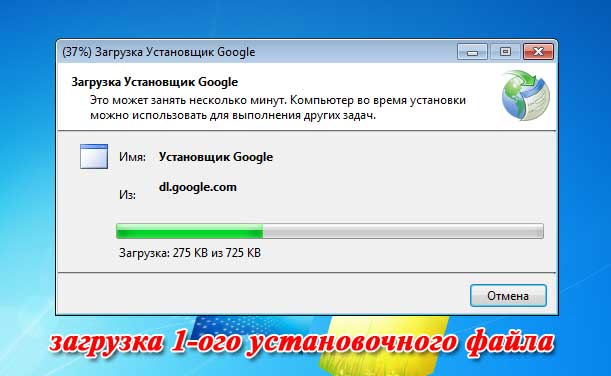

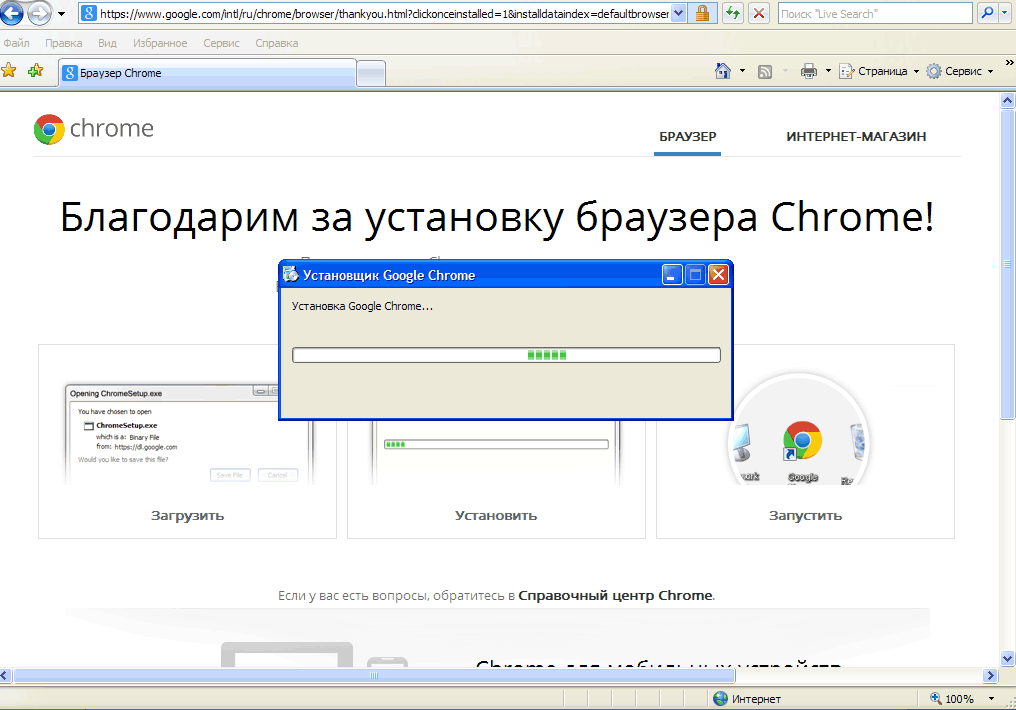
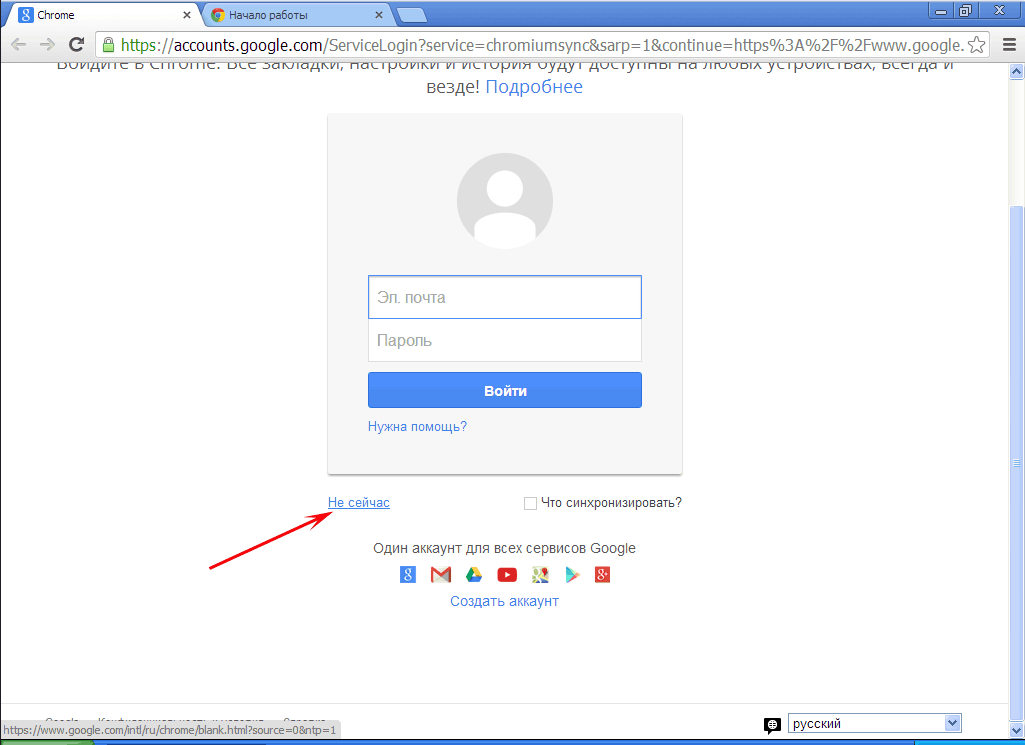

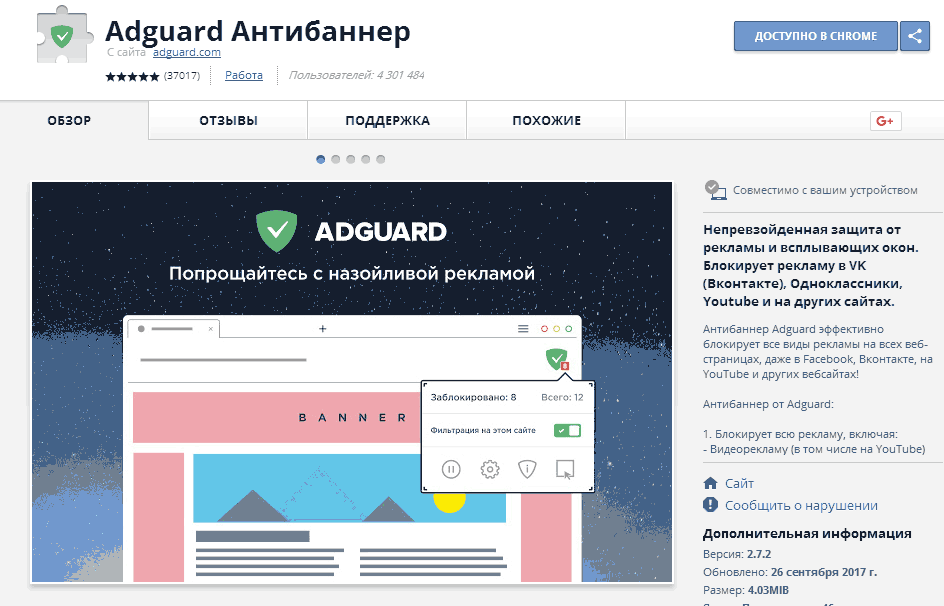
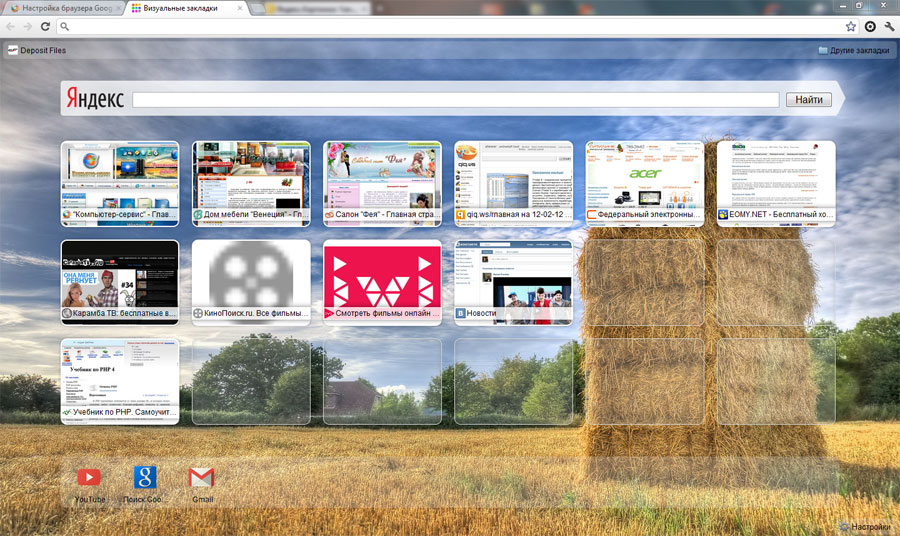
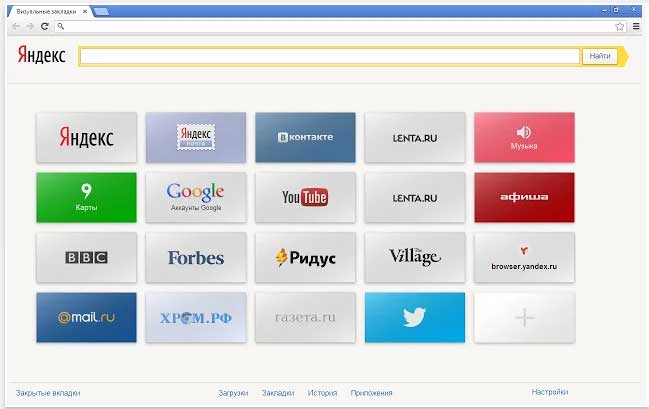
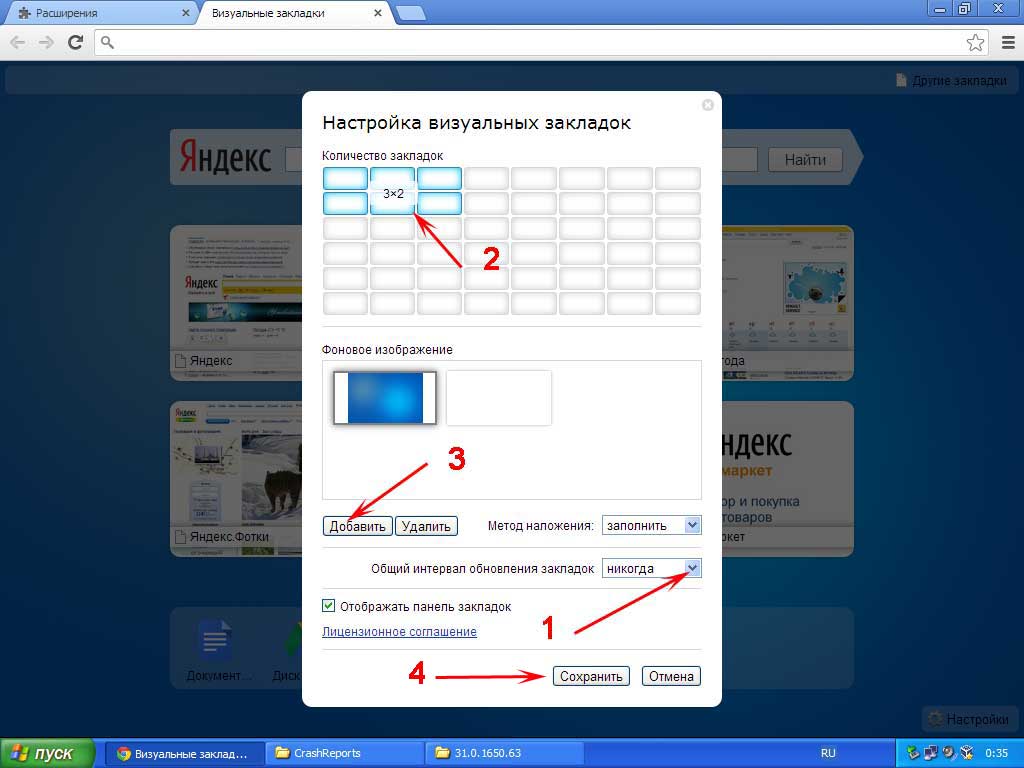



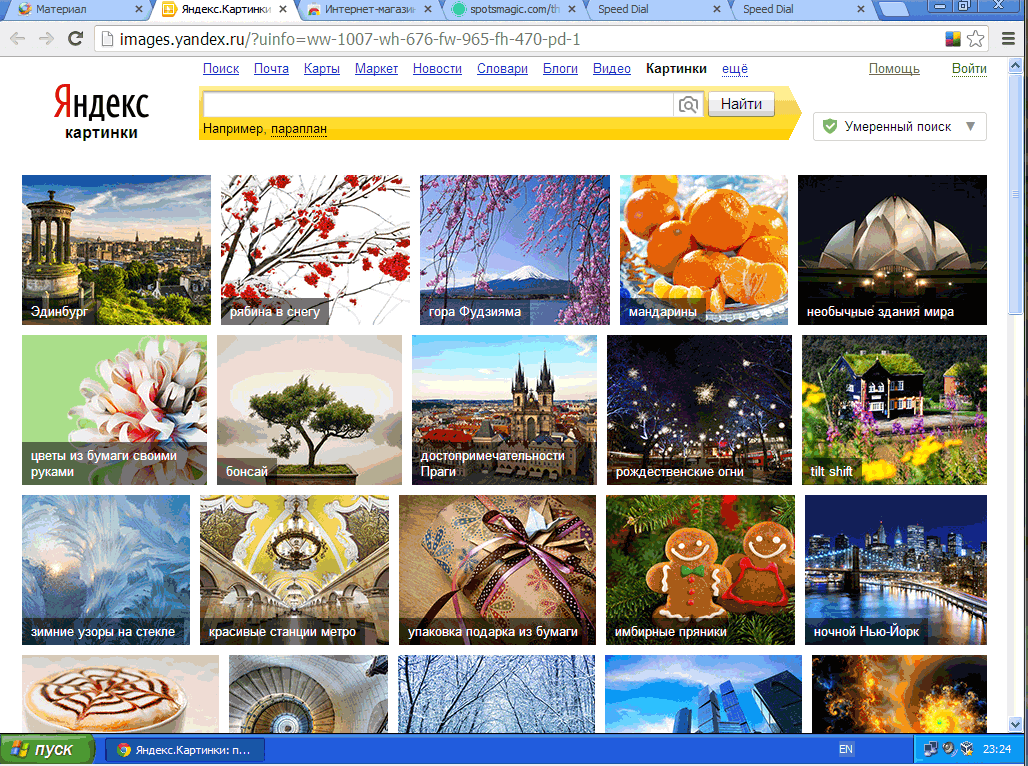


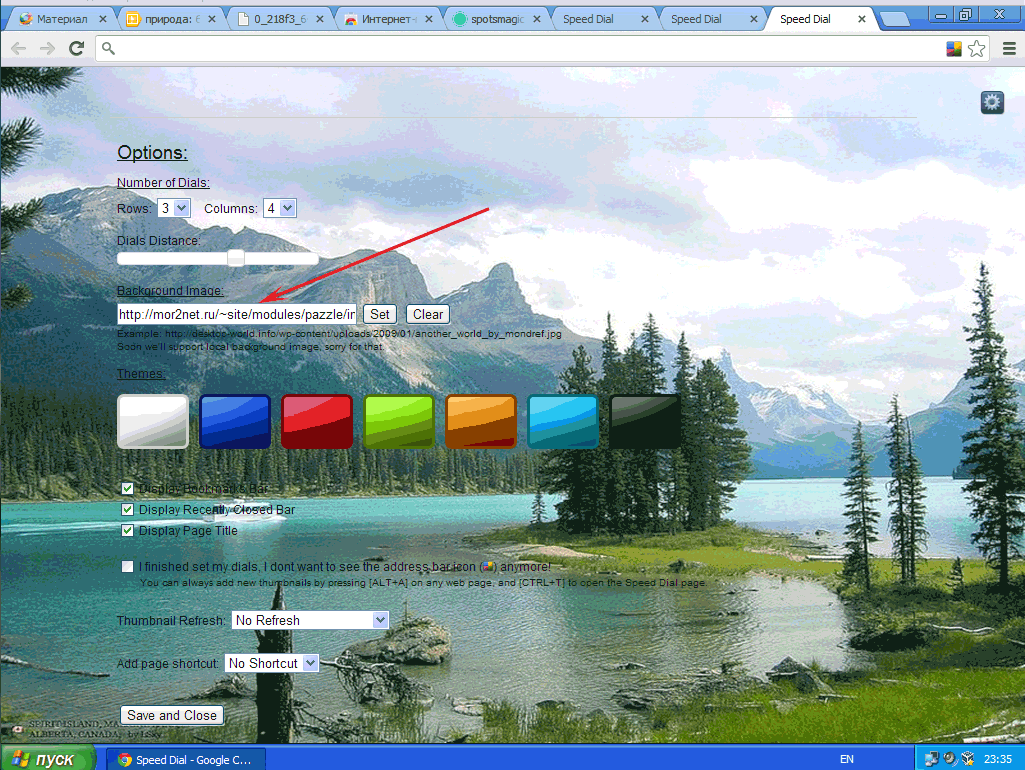



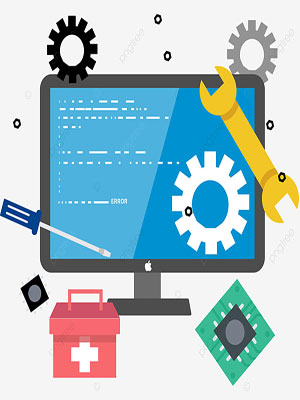
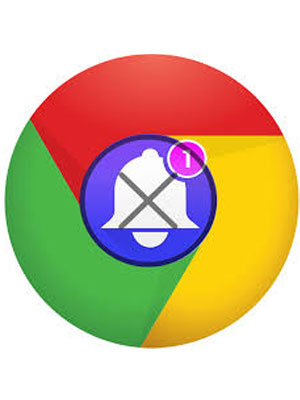
















Комментариев к данной статье нет